一、
其实我个人认为这没有多大必要,因为当你需要 root 的权限时,使用 sudo 便可以了。如果你实在需要在 Ubuntu 中启用 root 帐号的话,那么不妨执行下面的操作:
1.重新设置 root 的密码:
$sudo passwd root #按照提示输入两次新的密码,并加以确认。
2.启用root用户登录:
$sudo vi /etc/X11/gdm/gdm.conf #打开gnome的配置文件,在末行模式中输入:AllowRoot回车,找到AllowRoot=false ,把false改为true,保存后退出。
之后,重启系统时,就可以用 root 登录了。如果你想要禁用 root 帐号,则执行下列命令:
$sudo passwd -l root
1.重新设置 root 的密码:
$sudo passwd root #按照提示输入两次新的密码,并加以确认。
2.启用root用户登录:
$sudo vi /etc/X11/gdm/gdm.conf #打开gnome的配置文件,在末行模式中输入:AllowRoot回车,找到AllowRoot=false ,把false改为true,保存后退出。
之后,重启系统时,就可以用 root 登录了。如果你想要禁用 root 帐号,则执行下列命令:
$sudo passwd -l root
二、
Ubuntu 中的 root 帐号默认是被禁用了的。在这种情况之下,如果你想要使用 root 的权限来干些事情,就需要 sudo 指令。对某些朋友来说,他们可能需要激活 Ubuntu 中的 root 帐号。
在 Ubuntu 中激活 root 帐号的过程如下:
1. 在终端执行 sudo passwd root 指令后,系统将会提示你设置一个新的 root 帐号密码。
2. 点击 System -> Preferences -> Login Window 菜单,并切换到 Security 选项页,然后选中其下的“Allow local system administrator login”选项。
执行上述两步后,你便可以使用 root 帐号登录 Ubuntu 系统了。
如果要再次禁用 root 帐号,那么可以执行 sudo passwd -l root。
在 Ubuntu 中激活 root 帐号的过程如下:
1. 在终端执行 sudo passwd root 指令后,系统将会提示你设置一个新的 root 帐号密码。
2. 点击 System -> Preferences -> Login Window 菜单,并切换到 Security 选项页,然后选中其下的“Allow local system administrator login”选项。
执行上述两步后,你便可以使用 root 帐号登录 Ubuntu 系统了。
如果要再次禁用 root 帐号,那么可以执行 sudo passwd -l root。
三、
如果一直想一直用root也可以"sudo -s"。
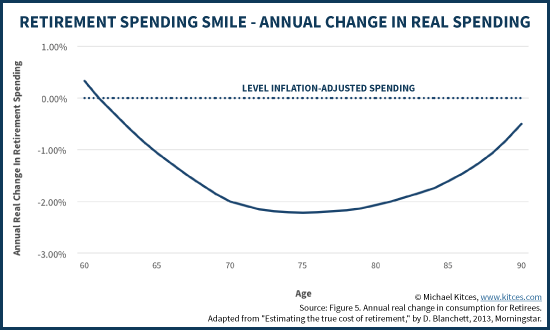
No comments:
Post a Comment